共享文件夹权限设置
- 格式:doc
- 大小:25.50 KB
- 文档页数:2
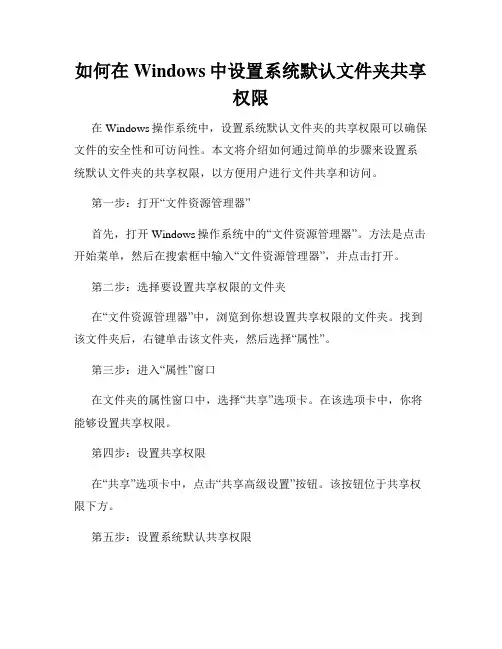
如何在Windows中设置系统默认文件夹共享权限在Windows操作系统中,设置系统默认文件夹的共享权限可以确保文件的安全性和可访问性。
本文将介绍如何通过简单的步骤来设置系统默认文件夹的共享权限,以方便用户进行文件共享和访问。
第一步:打开“文件资源管理器”首先,打开Windows操作系统中的“文件资源管理器”。
方法是点击开始菜单,然后在搜索框中输入“文件资源管理器”,并点击打开。
第二步:选择要设置共享权限的文件夹在“文件资源管理器”中,浏览到你想设置共享权限的文件夹。
找到该文件夹后,右键单击该文件夹,然后选择“属性”。
第三步:进入“属性”窗口在文件夹的属性窗口中,选择“共享”选项卡。
在该选项卡中,你将能够设置共享权限。
第四步:设置共享权限在“共享”选项卡中,点击“共享高级设置”按钮。
该按钮位于共享权限下方。
第五步:设置系统默认共享权限在“共享高级设置”窗口中,可以看到文件夹的共享权限设置。
选择“默认设置”按钮,然后点击“编辑”按钮。
第六步:编辑共享权限在“共享权限”窗口中,你可以对该文件夹的共享权限进行编辑。
你可以添加、删除或修改共享权限。
要添加一个新的共享权限用户,点击“添加”按钮,然后在弹出的对话框中输入该用户的名称。
选择该用户的权限级别,例如“读取”、“写入”或“完全控制”,然后点击“确定”。
要删除一个共享权限用户,选择该用户,然后点击“删除”按钮。
要修改一个共享权限用户的权限级别,选择该用户,然后点击“编辑”按钮。
在弹出的对话框中选择新的权限级别,然后点击“确定”。
第七步:应用设置在完成所有的共享权限设置后,点击“确定”按钮,然后点击“应用”按钮。
这将应用你所做的更改并关闭属性窗口。
至此,你已成功设置了Windows操作系统中的系统默认文件夹的共享权限。
其他用户现在将能够根据你所设置的权限级别来访问和共享该文件夹。
总结设置系统默认文件夹的共享权限是Windows操作系统中的一项实用功能。
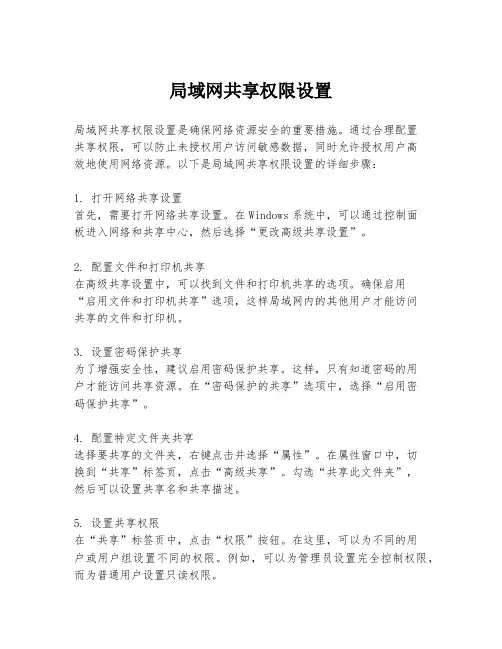
局域网共享权限设置局域网共享权限设置是确保网络资源安全的重要措施。
通过合理配置共享权限,可以防止未授权用户访问敏感数据,同时允许授权用户高效地使用网络资源。
以下是局域网共享权限设置的详细步骤:1. 打开网络共享设置首先,需要打开网络共享设置。
在Windows系统中,可以通过控制面板进入网络和共享中心,然后选择“更改高级共享设置”。
2. 配置文件和打印机共享在高级共享设置中,可以找到文件和打印机共享的选项。
确保启用“启用文件和打印机共享”选项,这样局域网内的其他用户才能访问共享的文件和打印机。
3. 设置密码保护共享为了增强安全性,建议启用密码保护共享。
这样,只有知道密码的用户才能访问共享资源。
在“密码保护的共享”选项中,选择“启用密码保护共享”。
4. 配置特定文件夹共享选择要共享的文件夹,右键点击并选择“属性”。
在属性窗口中,切换到“共享”标签页,点击“高级共享”。
勾选“共享此文件夹”,然后可以设置共享名和共享描述。
5. 设置共享权限在“共享”标签页中,点击“权限”按钮。
在这里,可以为不同的用户或用户组设置不同的权限。
例如,可以为管理员设置完全控制权限,而为普通用户设置只读权限。
6. 应用和确定设置好权限后,点击“应用”和“确定”按钮,保存设置。
这样,局域网中的用户就可以根据分配的权限访问共享文件夹了。
7. 配置网络发现和文件共享为了确保局域网内的设备能够相互发现并访问共享资源,还需要配置网络发现和文件共享选项。
在“网络和共享中心”的“更改高级共享设置”中,确保“启用网络发现”和“启用文件和打印机共享”选项被选中。
8. 检查防火墙设置防火墙可能会阻止文件共享。
因此,需要检查防火墙设置,确保允许文件和打印机共享的端口(如TCP端口139和445)没有被阻止。
9. 测试共享设置完成以上设置后,可以尝试从局域网内的其他计算机访问共享文件夹,以验证共享权限设置是否正确。
如果遇到问题,检查网络连接和共享设置是否正确配置。
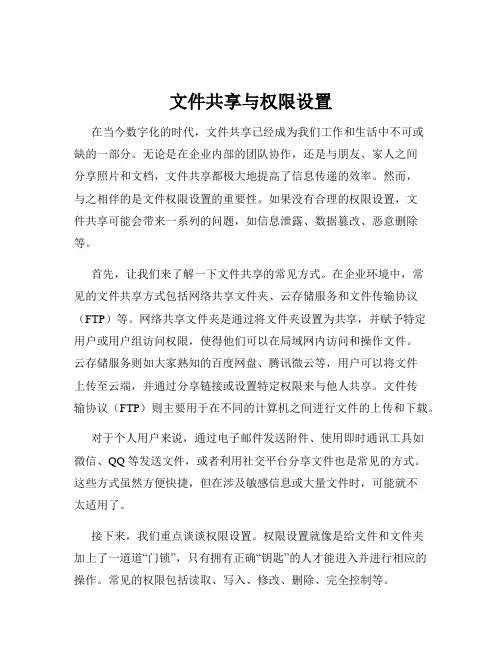
文件共享与权限设置在当今数字化的时代,文件共享已经成为我们工作和生活中不可或缺的一部分。
无论是在企业内部的团队协作,还是与朋友、家人之间分享照片和文档,文件共享都极大地提高了信息传递的效率。
然而,与之相伴的是文件权限设置的重要性。
如果没有合理的权限设置,文件共享可能会带来一系列的问题,如信息泄露、数据篡改、恶意删除等。
首先,让我们来了解一下文件共享的常见方式。
在企业环境中,常见的文件共享方式包括网络共享文件夹、云存储服务和文件传输协议(FTP)等。
网络共享文件夹是通过将文件夹设置为共享,并赋予特定用户或用户组访问权限,使得他们可以在局域网内访问和操作文件。
云存储服务则如大家熟知的百度网盘、腾讯微云等,用户可以将文件上传至云端,并通过分享链接或设置特定权限来与他人共享。
文件传输协议(FTP)则主要用于在不同的计算机之间进行文件的上传和下载。
对于个人用户来说,通过电子邮件发送附件、使用即时通讯工具如微信、QQ 等发送文件,或者利用社交平台分享文件也是常见的方式。
这些方式虽然方便快捷,但在涉及敏感信息或大量文件时,可能就不太适用了。
接下来,我们重点谈谈权限设置。
权限设置就像是给文件和文件夹加上了一道道“门锁”,只有拥有正确“钥匙”的人才能进入并进行相应的操作。
常见的权限包括读取、写入、修改、删除、完全控制等。
读取权限允许用户查看文件的内容,但不能进行修改、删除等操作。
这对于那些只需要参考文件信息的人来说是足够的。
写入权限则允许用户向文件夹中添加新的文件,但不能修改或删除已有的文件。
修改权限让用户可以对文件进行修改,但不能删除。
删除权限则赋予了用户删除文件的权力。
而完全控制权限则包含了上述所有权限,并且可以对文件的权限进行设置和更改。
在实际应用中,合理设置权限至关重要。
例如,在一个企业的财务部门,财务报表等重要文件可能只赋予财务经理完全控制权限,财务人员有读取和写入权限,而其他部门的人员则可能只有读取权限,以确保数据的安全性和保密性。
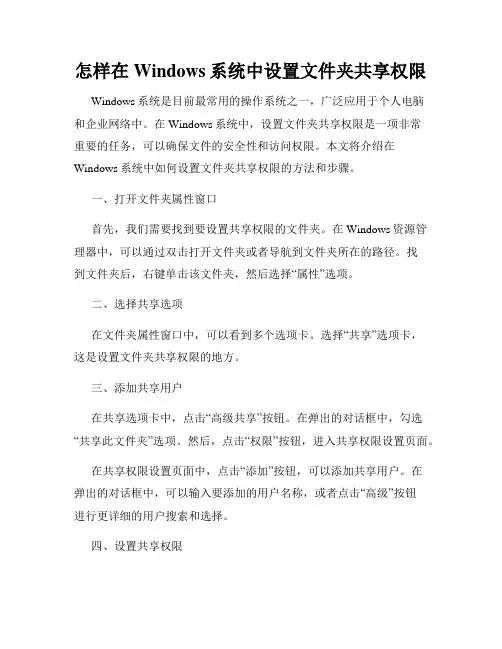
怎样在Windows系统中设置文件夹共享权限Windows系统是目前最常用的操作系统之一,广泛应用于个人电脑和企业网络中。
在Windows系统中,设置文件夹共享权限是一项非常重要的任务,可以确保文件的安全性和访问权限。
本文将介绍在Windows系统中如何设置文件夹共享权限的方法和步骤。
一、打开文件夹属性窗口首先,我们需要找到要设置共享权限的文件夹。
在Windows资源管理器中,可以通过双击打开文件夹或者导航到文件夹所在的路径。
找到文件夹后,右键单击该文件夹,然后选择“属性”选项。
二、选择共享选项在文件夹属性窗口中,可以看到多个选项卡。
选择“共享”选项卡,这是设置文件夹共享权限的地方。
三、添加共享用户在共享选项卡中,点击“高级共享”按钮。
在弹出的对话框中,勾选“共享此文件夹”选项。
然后,点击“权限”按钮,进入共享权限设置页面。
在共享权限设置页面中,点击“添加”按钮,可以添加共享用户。
在弹出的对话框中,可以输入要添加的用户名称,或者点击“高级”按钮进行更详细的用户搜索和选择。
四、设置共享权限添加共享用户后,可以为每个用户设置具体的共享权限。
在共享权限设置页面,可以看到已添加的用户列表。
对于每个用户,可以根据实际需求,设置其访问权限为“读取”、“修改”或“完全控制”。
如果需要进一步设置高级共享权限,可以点击“高级”按钮。
在高级共享权限设置页面中,可以为每个用户设置更加详细的权限,如创建、删除、更名、查看文件的权限等。
五、应用共享权限设置在设置完共享权限后,点击“确定”按钮保存设置。
系统会提示是否应用新的共享权限设置,选择“确定”即可。
六、测试共享权限设置完文件夹的共享权限后,我们可以通过其他计算机或者用户账户来测试是否能够正确访问该文件夹。
如果共享权限设置成功,其他用户应该能够按照设置的权限读取、修改或控制文件夹中的文件。
总结:通过以上步骤,我们可以在Windows系统中设置文件夹共享权限。
这项功能非常实用,可以确保文件的安全和权限的分配。
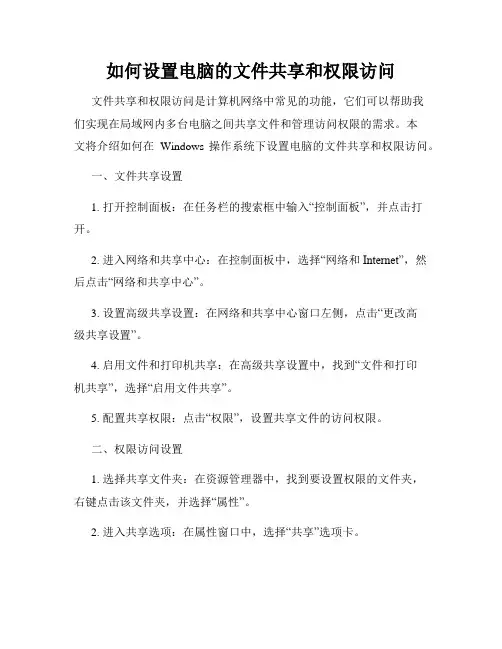
如何设置电脑的文件共享和权限访问文件共享和权限访问是计算机网络中常见的功能,它们可以帮助我们实现在局域网内多台电脑之间共享文件和管理访问权限的需求。
本文将介绍如何在Windows操作系统下设置电脑的文件共享和权限访问。
一、文件共享设置1. 打开控制面板:在任务栏的搜索框中输入“控制面板”,并点击打开。
2. 进入网络和共享中心:在控制面板中,选择“网络和Internet”,然后点击“网络和共享中心”。
3. 设置高级共享设置:在网络和共享中心窗口左侧,点击“更改高级共享设置”。
4. 启用文件和打印机共享:在高级共享设置中,找到“文件和打印机共享”,选择“启用文件共享”。
5. 配置共享权限:点击“权限”,设置共享文件的访问权限。
二、权限访问设置1. 选择共享文件夹:在资源管理器中,找到要设置权限的文件夹,右键点击该文件夹,并选择“属性”。
2. 进入共享选项:在属性窗口中,选择“共享”选项卡。
3. 设置共享权限:点击“高级共享”,然后点击“权限”来设置具体的权限。
4. 添加或删除用户:在权限窗口中,可以点击“添加”来添加新用户,或点击“删除”来删除现有用户。
5. 设置权限级别:在权限窗口中,为每个用户选择适当的权限级别,如完全控制、修改、读取等。
三、其他设置1. 防火墙设置:为了确保共享功能的正常运行,需要确认防火墙不会阻塞共享的流量。
可以在控制面板中的“Windows Defender 防火墙”进行相关设置。
2. 账户设置:如果需要访问其他电脑的共享文件夹,需要确保本机电脑和其他电脑使用的登录账户拥有相应的权限。
3. 安全性设置:为了保护共享文件的安全,可以在设置权限时限制某些特定用户的访问。
四、注意事项1. 网络环境安全:在设置共享和权限时,需要注意网络环境的安全性,确保只有可信赖的用户能够访问共享文件。
2. 密码保护:建议为共享文件夹设置密码,以保护文件的安全性。
3. 定期检查权限:定期检查和调整权限设置,避免不必要的访问权限。
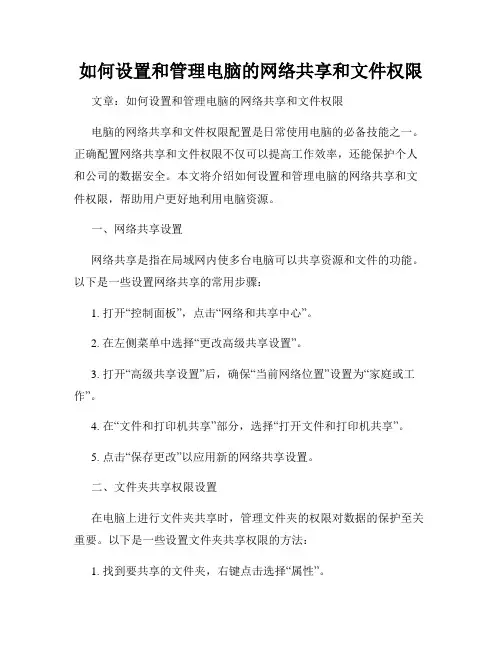
如何设置和管理电脑的网络共享和文件权限文章:如何设置和管理电脑的网络共享和文件权限电脑的网络共享和文件权限配置是日常使用电脑的必备技能之一。
正确配置网络共享和文件权限不仅可以提高工作效率,还能保护个人和公司的数据安全。
本文将介绍如何设置和管理电脑的网络共享和文件权限,帮助用户更好地利用电脑资源。
一、网络共享设置网络共享是指在局域网内使多台电脑可以共享资源和文件的功能。
以下是一些设置网络共享的常用步骤:1. 打开“控制面板”,点击“网络和共享中心”。
2. 在左侧菜单中选择“更改高级共享设置”。
3. 打开“高级共享设置”后,确保“当前网络位置”设置为“家庭或工作”。
4. 在“文件和打印机共享”部分,选择“打开文件和打印机共享”。
5. 点击“保存更改”以应用新的网络共享设置。
二、文件夹共享权限设置在电脑上进行文件夹共享时,管理文件夹的权限对数据的保护至关重要。
以下是一些设置文件夹共享权限的方法:1. 找到要共享的文件夹,右键点击选择“属性”。
2. 进入“共享”选项卡,点击“高级共享”。
3. 勾选“共享此文件夹”,并设置共享名称。
4. 点击“权限”按钮,选择要授予的用户,并为其分配适当的权限。
5. 点击“确定”以完成文件夹共享权限的设置。
三、共享文件夹的访问权限管理在共享文件夹的访问权限管理中,可以设置不同用户对共享文件夹的访问权限,保护文件的安全。
以下是具体步骤:1. 打开“计算机”,找到共享文件夹,右键点击选择“属性”。
2. 进入“安全”选项卡,点击“编辑”按钮。
3. 在“组或用户名”列表中,选择要修改访问权限的用户。
4. 勾选所需的访问权限,如“完全控制”、“读取写入”等,并点击“确定”。
5. 可以重复以上步骤,为不同的用户设置不同的访问权限。
四、网络共享和文件权限的管理在设置和管理网络共享和文件权限时,需要定期进行管理和更新,以确保数据的安全和隐私。
以下是一些建议:1. 定期检查共享文件夹的访问记录,及时发现和防止未授权的访问。
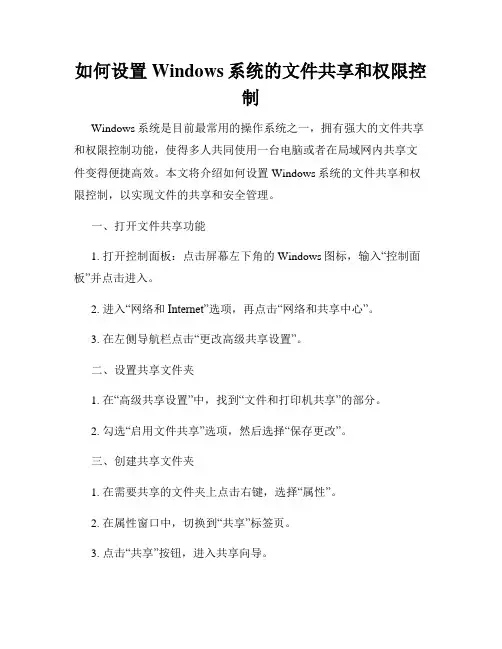
如何设置Windows系统的文件共享和权限控制Windows系统是目前最常用的操作系统之一,拥有强大的文件共享和权限控制功能,使得多人共同使用一台电脑或者在局域网内共享文件变得便捷高效。
本文将介绍如何设置Windows系统的文件共享和权限控制,以实现文件的共享和安全管理。
一、打开文件共享功能1. 打开控制面板:点击屏幕左下角的Windows图标,输入“控制面板”并点击进入。
2. 进入“网络和Internet”选项,再点击“网络和共享中心”。
3. 在左侧导航栏点击“更改高级共享设置”。
二、设置共享文件夹1. 在“高级共享设置”中,找到“文件和打印机共享”的部分。
2. 勾选“启用文件共享”选项,然后选择“保存更改”。
三、创建共享文件夹1. 在需要共享的文件夹上点击右键,选择“属性”。
2. 在属性窗口中,切换到“共享”标签页。
3. 点击“共享”按钮,进入共享向导。
4. 在共享向导中,选择“共享该文件夹”,并为该文件夹分配一个共享的名称。
5. 点击“权限”设置,可以设置对该文件夹的访问权限和控制。
四、设置访问权限1. 在“权限”设置窗口中,点击“添加”按钮,添加需要共享的用户。
2. 选择需要添加的用户或者用户组,点击“添加”。
3. 对于每个用户,可以设置读取、写入和完全控制的权限。
4. 点击“应用”保存权限设置。
五、测试文件共享1. 在其他计算机上打开Windows资源管理器。
2. 在地址栏中输入共享文件夹的路径,如“\\计算机名称\共享文件夹名称”。
3. 如果设置正确,您将能够访问和操作共享的文件夹。
六、特殊权限控制除了基本的文件共享和权限控制外,Windows系统还提供了更高级的权限设置,以满足不同用户和文件的需求。
您可以通过以下方式实现特殊权限控制:1. 打开属性窗口,切换到“安全”标签页。
2. 在“安全”标签页中,可以添加新的用户或者用户组,并设置特定的权限。
3. 可以针对单个用户或者用户组,设置读取、写入、执行、删除等权限。
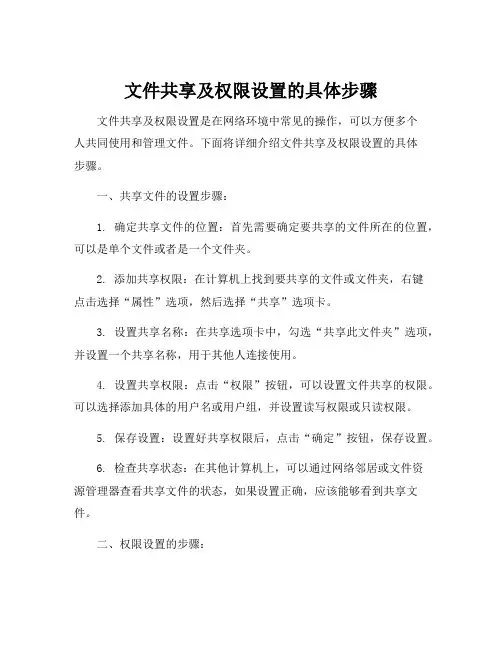
文件共享及权限设置的具体步骤文件共享及权限设置是在网络环境中常见的操作,可以方便多个人共同使用和管理文件。
下面将详细介绍文件共享及权限设置的具体步骤。
一、共享文件的设置步骤:1. 确定共享文件的位置:首先需要确定要共享的文件所在的位置,可以是单个文件或者是一个文件夹。
2. 添加共享权限:在计算机上找到要共享的文件或文件夹,右键点击选择“属性”选项,然后选择“共享”选项卡。
3. 设置共享名称:在共享选项卡中,勾选“共享此文件夹”选项,并设置一个共享名称,用于其他人连接使用。
4. 设置共享权限:点击“权限”按钮,可以设置文件共享的权限。
可以选择添加具体的用户名或用户组,并设置读写权限或只读权限。
5. 保存设置:设置好共享权限后,点击“确定”按钮,保存设置。
6. 检查共享状态:在其他计算机上,可以通过网络邻居或文件资源管理器查看共享文件的状态,如果设置正确,应该能够看到共享文件。
二、权限设置的步骤:1. 打开文件或文件夹的属性:在计算机上找到要设置权限的文件或文件夹,右键点击选择“属性”选项。
2. 选择“安全”选项:在文件或文件夹的属性对话框中,选择“安全”选项卡。
3. 添加或编辑用户权限:在“安全”选项卡中,可以看到当前具有访问权限的用户和用户组。
点击“编辑”按钮可以添加或编辑用户权限。
4. 设置权限类型:在权限编辑框中,可以选择不同的权限类型,如完全控制、修改、读取等等。
对于特定用户或用户组,设置需要的权限类型。
5. 保存权限设置:设置好权限后,点击“确定”按钮,保存权限设置。
6. 检查权限状态:在其他计算机或通过其他用户登录,可以验证权限是否设置成功。
登录用户应该按照权限设置的要求被限制或者允许访问文件或文件夹。
通过以上步骤,就可以进行文件共享及权限设置。
需要注意的是,不同的操作系统可能略有差异,具体的步骤可能会有所不同。
在进行文件共享和权限设置时,应该根据实际情况选择合适的选项和权限设置,并确保设置正确。
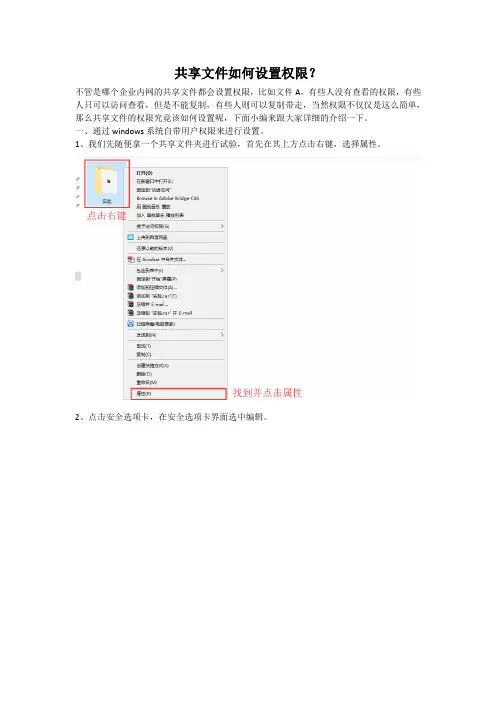
共享文件如何设置权限?不管是哪个企业内网的共享文件都会设置权限,比如文件A,有些人没有查看的权限,有些人只可以访问查看,但是不能复制,有些人则可以复制带走,当然权限不仅仅是这么简单,那么共享文件的权限究竟该如何设置呢,下面小编来跟大家详细的介绍一下。
一、通过windows系统自带用户权限来进行设置。
1、我们先随便拿一个共享文件夹进行试验,首先在其上方点击右键,选择属性。
2、点击安全选项卡,在安全选项卡界面选中编辑。
3、在该共享文件夹的权限对话框中找到并点击添加。
4、在弹出的选择用户和组中找到并点击高级。
5、然后点击立刻查找并在搜索结果中找到并选中everyone用户,最后点击确定。
6、在选择用户或组中点击确定。
7、最后在该共享文件夹的权限对话框中点击确定返回安全选项卡。
8、找到并点击高级。
9、在权限选项卡中选中everyone用户,然后在下方点击编辑。
10、在该共享文件夹的权限项目对话框中找到并点击显示高级权限。
通用用户的访问控制。
限中勾选读取属性、读取扩展属性以及读取权限即可。
13、然后依次点击确定完成即可。
14、这只是设置好了这个共享文件夹中everyone这个用户的权限,如果现在企业内部的boss需要这个文件的全部权限怎么办呢,可以在步骤9中勾选administrator用户,点击编辑,勾选完全控制,最后点击确定即可。
15、另外还可以根据企业内部不同需求的权限新建一些用户,按照同样的步骤进行设置。
二、通过共享文件管理系统来进行设置权限。
1、上述的设置的是十分复杂的,有时候一些权限需要分析具体使用了哪些基础权限并进行勾选,比如剪切权限就涉及到了读取、删除、写入等基础权限,只有分析的十分细致才能最终设置完成,这些第一对网管的素质要求很高,第二对于分享文件过多的企业,工作量也是十分巨大的,因此小编下面介绍另外一种较为简单的图形化设置方法。
2、百度下载大势至共享文件管理系统,解压后双击SharedFileMonitor_V14.0.exe运行,按照提示一步步安装完成。
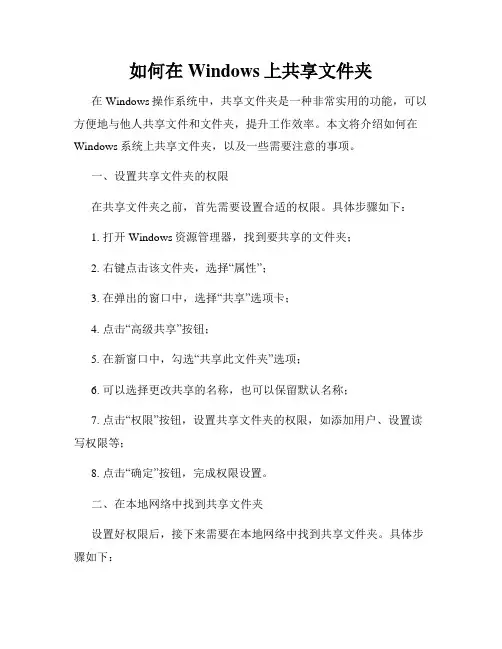
如何在Windows上共享文件夹在Windows操作系统中,共享文件夹是一种非常实用的功能,可以方便地与他人共享文件和文件夹,提升工作效率。
本文将介绍如何在Windows系统上共享文件夹,以及一些需要注意的事项。
一、设置共享文件夹的权限在共享文件夹之前,首先需要设置合适的权限。
具体步骤如下:1. 打开Windows资源管理器,找到要共享的文件夹;2. 右键点击该文件夹,选择“属性”;3. 在弹出的窗口中,选择“共享”选项卡;4. 点击“高级共享”按钮;5. 在新窗口中,勾选“共享此文件夹”选项;6. 可以选择更改共享的名称,也可以保留默认名称;7. 点击“权限”按钮,设置共享文件夹的权限,如添加用户、设置读写权限等;8. 点击“确定”按钮,完成权限设置。
二、在本地网络中找到共享文件夹设置好权限后,接下来需要在本地网络中找到共享文件夹。
具体步骤如下:1. 打开Windows资源管理器;2. 在地址栏中输入共享文件夹的名称,形如“\\计算机名称\共享文件夹名称”;3. 回车后,你将能够看到共享文件夹下的所有文件。
三、在其他计算机上访问共享文件夹除了在共享文件夹所在的计算机上访问,你还可以在其他计算机上访问共享文件夹。
具体步骤如下:1. 打开Windows资源管理器;2. 在地址栏中输入共享文件夹的路径,形如“\\共享文件夹所在的计算机名称\共享文件夹名称”;3. 回车后,你将能够看到共享文件夹下的所有文件。
四、设置密码保护共享文件夹为了增加共享文件夹的安全性,可以设置密码来保护。
具体步骤如下:1. 打开“控制面板”;2. 在控制面板中,选择“网络和共享中心”;3. 在左侧菜单中选择“更改高级共享设置”;4. 在新窗口中,展开“所有网络”选项;5. 找到“密码保护共享文件夹”,选择“启用文件和打印机共享的密码保护”,然后点击“保存更改”按钮;6. 此时,其他计算机在访问共享文件夹时,需要输入正确的用户名和密码。
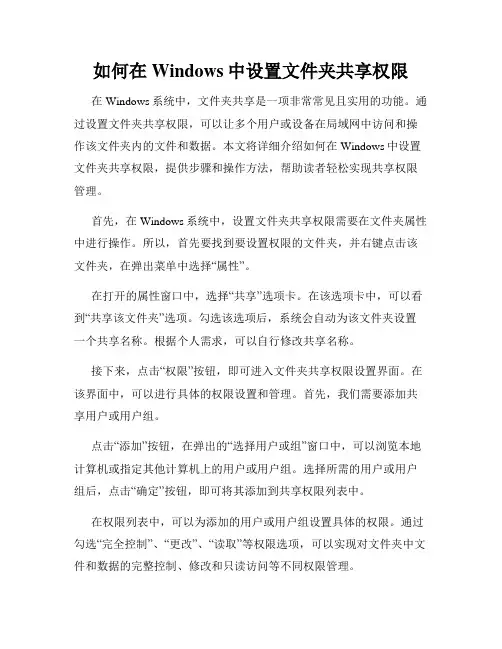
如何在Windows中设置文件夹共享权限在Windows系统中,文件夹共享是一项非常常见且实用的功能。
通过设置文件夹共享权限,可以让多个用户或设备在局域网中访问和操作该文件夹内的文件和数据。
本文将详细介绍如何在Windows中设置文件夹共享权限,提供步骤和操作方法,帮助读者轻松实现共享权限管理。
首先,在Windows系统中,设置文件夹共享权限需要在文件夹属性中进行操作。
所以,首先要找到要设置权限的文件夹,并右键点击该文件夹,在弹出菜单中选择“属性”。
在打开的属性窗口中,选择“共享”选项卡。
在该选项卡中,可以看到“共享该文件夹”选项。
勾选该选项后,系统会自动为该文件夹设置一个共享名称。
根据个人需求,可以自行修改共享名称。
接下来,点击“权限”按钮,即可进入文件夹共享权限设置界面。
在该界面中,可以进行具体的权限设置和管理。
首先,我们需要添加共享用户或用户组。
点击“添加”按钮,在弹出的“选择用户或组”窗口中,可以浏览本地计算机或指定其他计算机上的用户或用户组。
选择所需的用户或用户组后,点击“确定”按钮,即可将其添加到共享权限列表中。
在权限列表中,可以为添加的用户或用户组设置具体的权限。
通过勾选“完全控制”、“更改”、“读取”等权限选项,可以实现对文件夹中文件和数据的完整控制、修改和只读访问等不同权限管理。
如果需要设置高级权限,可以点击“高级”按钮,在高级权限设置界面中进行详细设置。
在该界面中,可以通过添加和删除权限项,以及设置特定用户的权限继承等操作,进一步精确地管理文件夹共享权限。
设置完成后,点击“确定”按钮保存设置,即可完成文件夹共享权限的配置。
此时,在局域网中,其他用户或设备就可以通过网络访问和操作该文件夹内的文件和数据,但其权限受到所设置的共享权限限制。
需要注意的是,为了保障文件夹共享的安全性,建议合理设置文件夹共享权限。
在添加共享用户或用户组时,要注意选择可信任的用户或用户组,并根据需要进行精确的权限分配。
如何设置Windows系统的网络共享和文件夹权限Windows系统是广泛使用的操作系统之一,它提供了方便的功能来实现网络共享和设置文件夹权限。
在本文中,我们将介绍如何在Windows系统中配置网络共享并设置文件夹权限,以实现安全且便捷的数据共享。
一、网络共享设置1. 打开“文件资源管理器”,定位到您要共享的文件夹或驱动器。
2. 右键单击该文件夹或驱动器,选择“共享”选项。
3. 在共享设置对话框中,点击“高级共享”按钮。
4. 在“共享”选项卡中,勾选“共享此文件夹”复选框。
5. 输入共享名称,这是在局域网中显示该共享的名称。
6. 点击“权限”按钮,设置共享用户的权限。
7. 在权限对话框中,添加或删除用户,并设置适当的权限级别。
8. 点击“确定”保存设置。
二、文件夹权限设置网络共享只是一部分,还需要设置文件夹权限以确保数据的安全和保密性。
下面是设置文件夹权限的步骤:1. 找到您要设置权限的文件夹,右键单击该文件夹,选择“属性”选项。
2. 在属性对话框中,选择“安全”选项卡。
3. 点击“编辑”按钮,弹出文件夹的权限设置对话框。
4. 在权限对话框中,可以添加、删除或修改用户组的权限。
5. 点击“添加”按钮,输入用户或用户组名称,点击“检查名称”按钮确认。
6. 在权限设置列表中,选择适当的权限级别:完全控制、修改、读取并执行、读取或写入、只读等。
7. 点击“应用”和“确定”保存设置。
三、高级共享设置除了基本的网络共享和文件夹权限设置外,Windows系统还提供了一些高级的共享设置选项,如下所示:1. 打开“控制面板”,选择“网络和共享中心”。
2. 点击“高级共享设置”链接,打开高级共享设置对话框。
3. 在高级共享设置对话框中,可以配置以下选项:- 公用文件夹的访问:选择“启用公用文件夹的共享”选项,可以允许其他用户访问公共的用户文件夹。
- 文件和打印机共享:选择“启用文件和打印机共享”选项,可以共享计算机上的文件和打印机。
电脑文件共享及权限设置的具体步骤
一、准备工作。
1.1 确定共享目的。
在开始设置电脑文件共享之前,咱得先想清楚为啥要共享,是为了和同事一起完成项目,还是和家人分享照片视频。
心里有个底,后面操作起来才更有数。
1.2 选择合适的文件。
别一股脑儿把啥文件都拿来共享,挑那些真正需要共享的,比如重要的工作文档、精彩的旅游照片等等。
这就叫“有的放矢”,不然乱糟糟的可不好管理。
二、设置共享。
2.1 打开共享设置。
找到电脑里的“设置”选项,就像找宝藏的入口一样,一步一步来,别着急。
2.2 选择要共享的文件夹。
点中咱之前挑好的文件夹,就像选中了要出征的“战士”。
2.3 设置共享权限。
这可是关键的一步,得想好让别人能做啥。
是只能看,还是能修改、删除。
这就好比给别人发“通行证”,权限给多给少可得斟酌好。
三、注意事项。
3.1 保护隐私。
虽然要共享,但自己的隐私可不能丢。
别把私密的文件不小心共享出去,那可就“麻烦大了”。
3.2 注意安全。
设置个强密码,防止不怀好意的人进来捣乱,这叫“未雨绸缪”。
电脑文件共享及权限设置不难,只要咱一步一步来,细心点儿,就能轻松搞定,让文件共享变得既方便又安全!。
文件共享及权限设置的具体步骤以文件共享及权限设置的具体步骤为标题,写一篇文章文件共享及权限设置是在多人协作和文件管理过程中非常重要的一部分。
通过正确的设置,可以实现文件的安全共享和合理的权限控制,以确保信息的保密性和完整性。
本文将详细介绍文件共享及权限设置的具体步骤。
一、文件共享的设置步骤1. 选择适当的文件共享平台:根据实际需求和使用习惯选择合适的文件共享平台,如云盘、局域网共享等。
不同的平台有不同的特点和功能,可以根据个人或团队的需求来选择。
2. 创建共享文件夹:在所选平台上创建一个新的文件夹,用于存放需要共享的文件。
可以按照项目、部门或者权限等不同的分类来创建文件夹,以便于管理和查找。
3. 设置共享权限:根据需要设置文件夹的共享权限,可以选择公开分享或者指定分享对象。
如果是公开分享,则任何人都可以访问该文件夹;如果是指定分享对象,则只有被授权的人员才能访问。
4. 生成共享链接:根据平台的不同,可以生成一个共享链接,将该链接发送给需要访问共享文件夹的人员。
通过该链接,他们可以直接访问文件夹中的文件。
5. 定期更新共享链接:为了确保文件的安全性,建议定期更新共享链接,避免旧链接被滥用或泄露。
可以将链接的有效期设置为一段时间,过期后需要重新生成新的链接。
二、权限设置的步骤1. 确定权限需求:在进行权限设置之前,需要明确不同用户或用户组的权限需求。
例如,是否允许编辑、下载、删除等操作。
2. 创建用户组:根据实际情况,可以创建不同的用户组,将具有相同权限需求的用户归为一组。
这样可以方便后续的权限分配和管理。
3. 分配权限:根据用户组和具体需求,将相应的权限分配给对应的用户或用户组。
可以选择读取、写入、修改等权限,也可以进行细分,如只读、只写等。
4. 设置特殊权限:对于一些特殊用户或特殊文件,可以进行特殊权限的设置。
例如,对某个文件夹进行加密保护,只有指定的人员才能解密和访问。
5. 定期审核和更新权限:为了保证权限的合理性和安全性,建议定期进行权限的审核和更新。
如何设置电脑中的文件共享权限在电脑的日常使用中,我们经常会遇到需要与他人共享文件的情况。
为了保护文件的安全性和隐私性,我们需要设置文件的共享权限。
下面将介绍如何设置电脑中的文件共享权限,保护文件的安全性,并确保只有特定的人能够访问和编辑文件。
首先,我们需要了解文件共享权限的分类。
在Windows操作系统中,文件共享权限可以分为两种类型:共享级别权限和文件级别权限。
共享级别权限是指对共享文件夹的访问权限的控制,而文件级别权限是指对单个文件的访问权限的控制。
下面分别介绍这两种权限的设置方法。
一、设置共享级别权限1. 打开“我的电脑”或“此电脑”窗口,找到需要共享的文件夹。
2. 右键点击该文件夹,选择“属性”选项。
3. 在属性窗口中,选择“共享”选项卡。
4. 点击“高级共享”按钮,进入共享设置窗口。
5. 在共享设置窗口中,勾选“共享此文件夹”选项。
6. 设置共享名称,并可以选择将文件夹仅用于共享目的,或同时将其用于共享和本地访问。
7. 在共享权限设置中,点击“权限”按钮,进入权限设置窗口。
8. 在权限设置窗口中,添加需要共享的用户账号,并设置其相应的权限(如完全控制、只读等)。
9. 确认设置后,点击“确定”按钮,完成共享级别权限设置。
二、设置文件级别权限1. 打开“我的电脑”或“此电脑”窗口,找到需要设置权限的文件。
2. 右键点击该文件,选择“属性”选项。
3. 在属性窗口中,选择“安全”选项卡。
4. 点击“编辑”按钮,进入文件权限设置窗口。
5. 在文件权限设置窗口中,添加需要设置权限的用户账号。
6. 为用户账号设置相应的权限(如读取、写入、执行等)。
7. 确认设置后,点击“确定”按钮,完成文件级别权限设置。
除了上述基本操作,还有一些其他设置要点需要注意:1. 最小化共享范围:在设置共享权限时,应尽量最小化共享范围,只对有需要的人员或群组进行共享,并设置合理的权限级别,以防止未授权的人员访问和修改文件。
Windows系统如何设置文件权限和共享Windows操作系统是全球范围内使用最广泛的操作系统之一,它提供了丰富的功能来管理文件和文件夹的权限以及实现文件的共享。
本文将介绍如何在Windows系统中设置文件权限和共享,以帮助用户更好地管理和共享他们的文件。
一、文件权限设置1. 右击文件或文件夹,选择“属性”,打开文件的属性对话框。
2. 在“属性”对话框中,点击“安全”选项卡,显示文件的安全设置。
3. 在安全设置中,可以看到所有的用户和用户组,并且为每个用户和用户组设置相应的权限。
4. 如果需要添加新的用户或用户组,点击“编辑”按钮,然后点击“添加”按钮,输入想要添加的用户名或用户组名。
5. 选择要添加的用户或用户组,并设置相应的权限,如“完全控制”、“读取”、“写入”等。
6. 点击“应用”和“确定”按钮保存设置,并关闭属性对话框。
通过上述步骤,您可以设置文件或文件夹的权限,确保只有授权的用户才能访问、修改或删除文件。
这种权限设置对于保护个人隐私或敏感信息是至关重要的。
二、文件夹共享设置Windows系统还提供了文件夹共享的功能,使多个用户可以访问同一个文件夹或文件,实现文件共享和协作。
1. 在资源管理器中,找到要共享的文件夹,右击该文件夹,选择“共享”选项。
2. 在共享选项中,点击“高级共享”按钮,打开高级共享对话框。
3. 在高级共享对话框中,勾选“共享此文件夹”选项,输入共享名称。
4. 可以根据需要设置其他共享选项,如访问权限、权限控制等。
5. 点击“应用”和“确定”按钮保存设置。
通过上述步骤,您可以将文件夹共享给其他用户。
其他用户可以通过网络访问共享文件夹,实现文件的共享和协作。
三、网络共享设置除了文件夹共享之外,Windows系统还提供了网络共享的功能,可以共享整个计算机上的文件和打印机,方便局域网内的其他计算机进行访问和使用。
1. 打开控制面板,选择“网络和共享中心”。
2. 在网络和共享中心中,点击“高级共享设置”链接。
如何在Windows系统中设置文件夹共享权限在Windows系统中,设置文件夹共享权限是一项常见的任务,它允许用户与其他人共享文件和文件夹,并控制其他人对这些共享内容的访问级别和权限。
在本文中,我将向您介绍一种简单且有效的方法来设置Windows系统中的文件夹共享权限。
步骤一:选择要共享的文件夹首先,打开Windows资源管理器,并导航到您希望共享的文件夹。
确保您拥有管理员权限或对该文件夹具有完全控制权限。
步骤二:右击选择"属性"在资源管理器中,右击您选择的文件夹,并选择"属性"选项。
在弹出的属性窗口中,选择"共享"选项卡。
步骤三:设置共享选项在共享选项卡中,点击"高级共享"按钮。
在弹出的窗口中,勾选"共享此文件夹"选项,并为该共享文件夹指定一个共享名称。
您可以根据需要修改共享名称,但确保名称具有描述性和易于识别。
步骤四:添加共享用户点击"权限"按钮,然后点击"添加"按钮。
在出现的对话框中,输入要添加为共享用户的用户名或组名,并点击"检测名称"按钮。
系统将验证提供的名称是否有效,并在找到匹配项后将其自动补全。
步骤五:设置共享权限在共享权限页面中,选择适当的权限级别,以控制共享用户对此文件夹的访问级别。
您可以选择"读取"权限、"写入"权限或"完全控制"权限。
根据需要,您还可以单独设置文件夹的子文件夹和文件的权限。
步骤六:应用更改并关闭窗口在完成共享权限设置后,点击"确定"按钮,以应用更改并关闭窗口。
系统将开始设置文件夹的共享权限并将其应用到所选的用户或组。
步骤七:测试共享权限为了确保您的共享权限设置已成功生效,您可以以共享用户的身份访问共享文件夹。
使用另一台计算机或本地网络上的其他用户帐户登录,并尝试访问已共享的文件夹。
windows 2003server共享文件夹权限设置问题
WINDOWS-2003-SERVER共享设置很罗唆,罗索的代价是换来点点安全,个人认为WINDOWS、NETWARE、UNIX、LINUX这些服务器操作系统里还是UNIX、LINUX最好,安全简单易于操作。
WIN2003SERVER用在普通服务器和简单管理上还是不错的,毕竟是窗口界面,易于操作。
写这些很麻烦,光截图就够我受的,希望能给与你一些帮助,共同交流学习!以下灌水贴多,不要怪罪!
(图片截取、软件环境来自Windows 2003 Server企业正版用户,XP来自正版专业版)
W2003设置共享文件有4种方式,你可以看系统帮助文件有介绍的,在索引里键入“共享”查看相关主题,里面介绍了3种方法,文件夹直接设置,计算机管理共享设置,命令行设置。
我贴些图是介绍文件夹共享设置和计算机管理设置。
首先你要开启部分网络共享服务,在管理工具的服务项目里找。
安全设置服务里可以设置网络登陆用户帐号保留的时间长短,
先开始设置文件共享。
假设你的公司有老板,部门经理,普通人员访问共享,老板可以查看所有共享并修改,部门经理查看所有共享但不能修改,普通人员只能查看部门制定的文件,怎样让他们有不同权限和级别,关键看你对他们用户权限的定义。
假设老板取用户名为ADMIN,部门经理取名为:EASY,普通人员取名为:TEMP,
那么首先打开【开始】【管理工具】【计算机管理】中的【本地用户和组】,一一将这些用户添加进去,记住这三个用户均要设置密码,并且密码均不一样。
当ADMIN EASY TEMP 帐号都添加进去后,记住把用户列表里的Guest Everyone用户停用了,就是右键点击属性,把账户已禁用这个复选框打上勾。
当所有用户都已添加完成时,然后就是给这些用户赋予权限了,赋予权限的不同,所操作共享的级别也不同。
点击计算机管理左边目录树的组文件夹,在右边窗口空白处点击右键,选择添加新组。
设定一个组名成为KAKA,然后再点击界面上的【添加】按钮,弹出对话框,点击【高级】,弹出对话框,点击【立即查找】,这是现面就显示出刚才你添加的哪几个用户了,双击admin,返回了上一个对话框,这是你看到ADMIN用户已添加到白色的添加框里了,再点击【高级】【立即查找】,双击easy,返回上一个对话框,再点击【高级】【立即查找】,双击temp,返回上一个对话框,如图所示,这时候这三个用户就都添加进去了,点击【确定】按钮,点击下个对话框里的【创建】按钮!点击【关闭】OK!
然后你在点击目录树用户文件夹,接着返回用户对话框里,右键点击TEMP用户属性,点【隶属于】标签,发现temp用户隶属于两个组,删处Users这个隶属组,让TEMP用户直隶属于KAKA这个组,依次改了ADMIN,EASY两个用户的隶属,让这三个用户只属于KAKA组,为什么这样做,是因为如果他们属于两个组,当你设置某些文件夹共享属性时,当他们无法以KAKA组用户成员查看时,却可以换身份以其他组成员身份进入,这样你设置的共享权限密码也就失去作用了。
至此,这三个用户身份的界定以完成。
开始设置他们在共享文件夹中担当的角色和级别了
假设我们在C盘有一个wmpub文件夹要设置在网络中共享,让大家都可以看到,该文件夹里面又有三个文件夹,一个caiwu一个tools一个wmiislog,3文件夹让经理和老板看到,并且老板可以修改任何一个文件
夹,经理只能看不能改,而普通员工只能看到你面一个文件夹并且不能做任何修改,首先我们右键点击WMPUB文件夹【共享和安全】,弹出对话框,选择【共享此文件夹】,点击【权限】,弹出的对话框中一定删除Everyone组或任何在上面的用户或组,这是为了保证除了你指定的用户,其他人都无法不经过你的允许就能查看到这个网络共享资源。
然后点击【添加】按钮,【高级】【立即查找】,将刚才建立的KAKA 这个组双击添加进去。
【确定】【确定】【应用】。
好了,现在该文件夹基本共享属性已设置好了,下一步设置安全属性,在2003SERVER中,安全的级别与权限决定这共享开放能力和范围。
点击【安全】标签,点【添加】【高级】【立即查找】依次将ADMIN/EASY/TEMP这三个用户添进去,注意:不得添加KAKA这个用户组,发现安全标签的显示框中如果有GUEST,Everyone用户或组均要删除掉!!
这时候打开WMPUB文件夹,看到你面三个你要设置不同权限解别的文件夹了,右键点击CAIWU文件夹共享和安全属性,他的共享一项应该是【不共享此文件夹】,点击【安全标签】,现在开始设置各个用户级别了了,点击ADMIN用户,看到底下显示到ADMIN的权限,完全修改、修改、读取或运行.....,这时候就看你要怎么管理这些帐号了,按照你的要求填写,按照前面的假设,我们为ADMIN用户设为:点击【完全控制】复选框,那么ADMIN即可以看也可以修改,为EASY设为:默认不动,那么EASY只能看读取但不能修改;为TEMP修改为:点击【完全控制拒绝】,那么TEMP这个倒霉蛋任何都看不到更别说运行里面的程序脚本了。
然后依次修改剩下两个文件夹,根据前面假设你就可以改动为这三个用户不同级别了。
如果你觉得上面的级别权限设置还不能满足的话,那么你再点击安全标签里下面的那个【高级】按钮,里面还有更详细的设置。
下面这些图片是直接用计算机管理工具对文件设置共享的,这种方法更快捷,我就不罗索了,因为打字很累得......
在实际中运用,你可以设置很多用户并规定不同权限,只要不嫌麻烦。
看到这个画面了吗?如果我设置一个用户叫张三,然后指定他的ID与静态IP,那么........
现在你所设置的ADMIN/EASY/TEMP用户在XP/98/2000系统登陆该服务器访问共享时,根据用户级别的不同访问资源与权限也不同,当然,这几个用户在登陆2003SERVER服务器时是需要密码才能进入的,你可以在服务中设置,让多长时间验证一次并在该用户下线后自动清除帐号证书,如果你的这台WIN2003SERVER设置域管理或者在域树什么的,设置用户及组会略有不同,你应该考虑一下工作组、域、服务器之间的关系,在设置共享,服务、关系以及组权限分配不清会导致客户端进入服务器老提示没有足够权限无法进入,请于管理员联系之类的话。
同步功能请在计算机管理【服务】,【配置服务器】里面设置,严格来说这项没有多大用,只要点个刷行....。